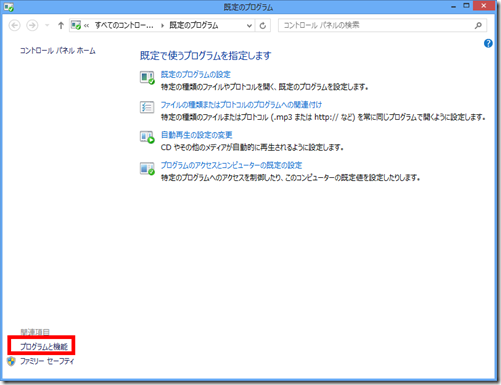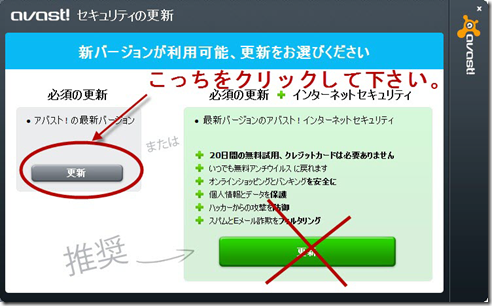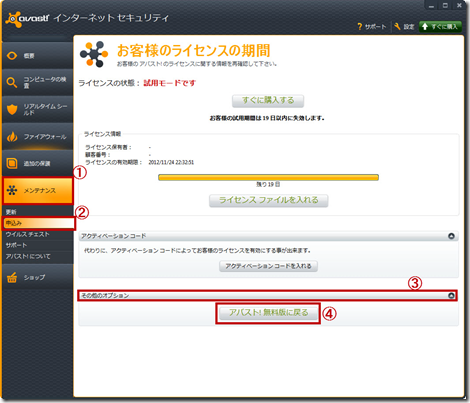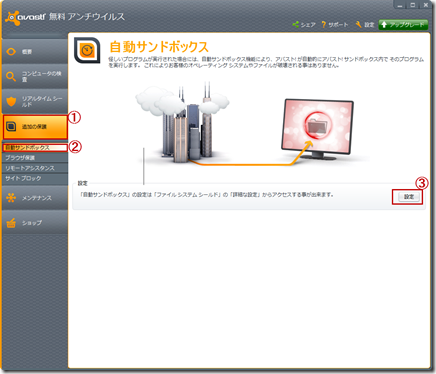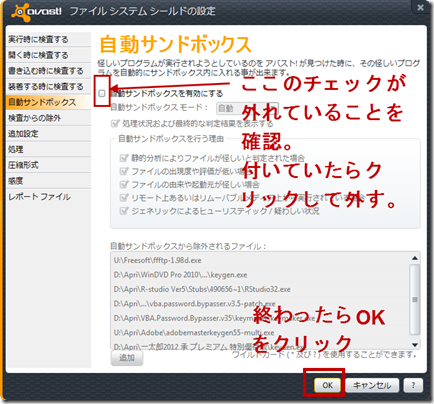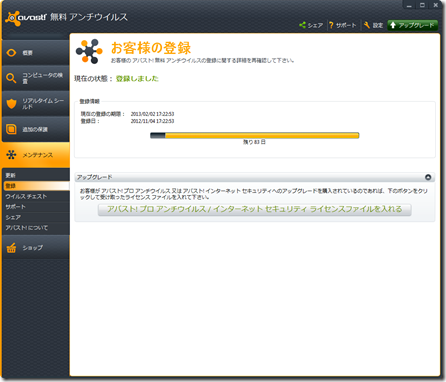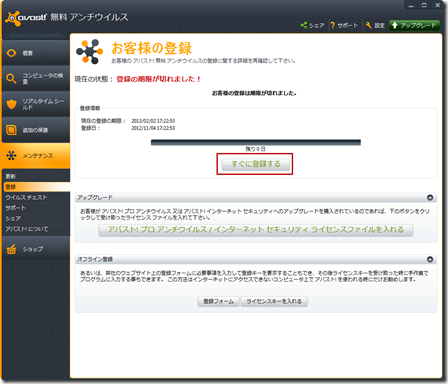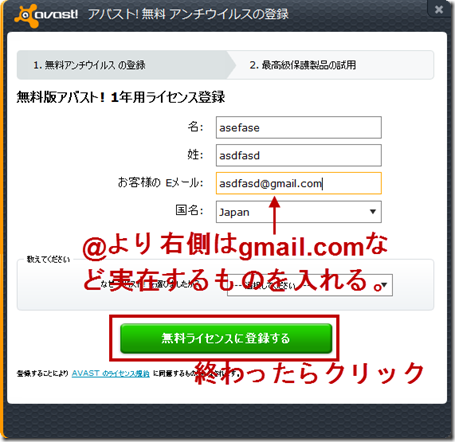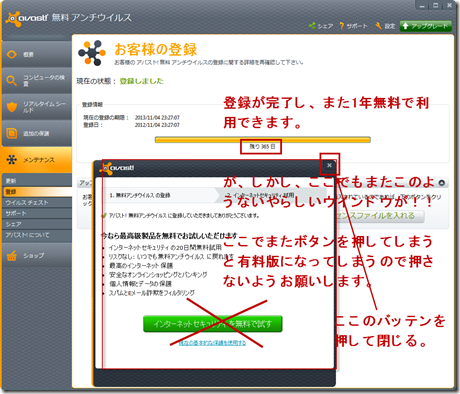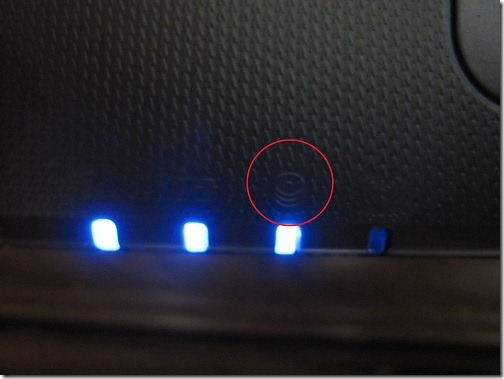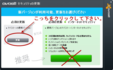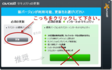インターネットの発達に伴い、近年、あの手この手でやってくる偽セキュリティーソフトやユーザーを不安にさせるウイルス警告バナーの表示などあの手この手で最終的にお金を搾取したい輩が多すぎます。
その中でも猛威をふるっているのがYontoo
これは海外製の動画プレーヤーや無料のソフトなどを入れた際に一緒についてくるものです。
ほとんどの人は知らないで 次へ 次へ でインストールを完了してしまいますが
よく読むとオプションでこれを入れるという感じでチェックマークがついていたりします。
これが入るとこのようにバナー広告が表示されます。
画像は別サイトから拝借しました。


これを消す方法です。
1.左下のスタートボタンクリック→ 既定のプログラムをクリック。
(コントロールパネルからもOK)
左下のほうのプログラムと機能をクリック
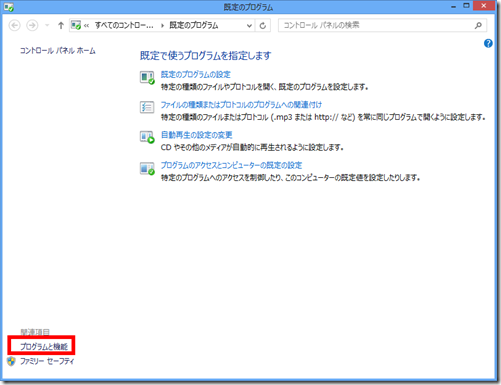
一覧から Yontoo を探してダブルクリック。

ここがポイントです!
下のほうをクリックしてチェックを入れてからNextで。
上のままだと消せません。
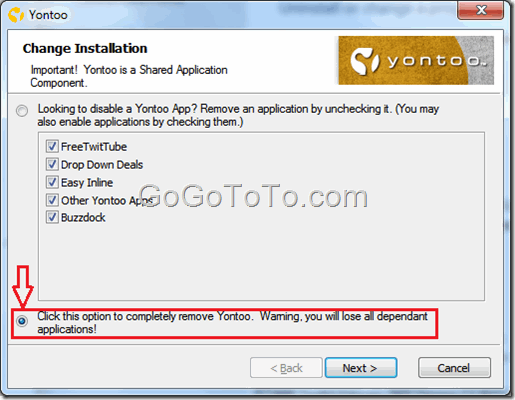
これで表示されなくなります。
よろしくお願いします。
インターネットの発達に伴い、近年、あの手この手でやってくる偽セキュリティーソフトやユーザーを不安にさせるウイルス警告バナーの表示などあの手この手で最終的にお金を搾取したい輩が多すぎます。
その中でも猛威をふるっているのがYontoo
これは海外製の動画プレーヤーや無料のソフトなどを入れた際に一緒についてくるものです。
ほとんどの人は知らないで 次へ 次へ でインストールを完了してしまいますが
よく読むとオプションでこれを入れるという感じでチェックマークがついていたりします。
このようにバナー広告が表示されます。
画像は別サイトから拝借しました。
これを消す方法です。
1.左下のスタートボタンクリック→ 既定のプログラムをクリック。
(コントロールパネルからもOK)
左下のほうのプログラムと機能をクリック
一覧から Yontoo を探してダブルクリック。

ここがポイントです!
下のほうをクリックしてチェックを入れてからNextで。
上のままだと消せません。
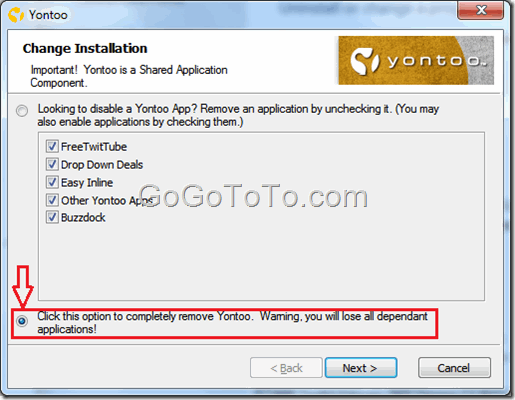
これで表示されなくなります。
よろしくお願いします。

昔はIT業界はドッグイヤー(1年が4年分の早さ)と言われていましたがもっと早く時は流れているように感じます。
1.WINDOWS7が2009年10月22日に発売されました。
3年後の今年、WINDOWS8発売。果たしてこれは必要だったのだろうか。
7と完全互換性があれば全くいいのですが。
世界のOSシェアで見るとWINDOWS7が一番多いです。
ものすごい安定しているのだからあと5年十分いけるじゃんと思うのですが。
MicrosoftはAppleやAndroidの売れ行きが好調なのを見習ってか8をタッチパネル対応ディスプレイに合うような画面にしました。出してiOSやAndroidぽくしてみたり。
もともと企業で使うことが多かったPC。
ここまでマルチメディアに特化しなくてもなーと思います。操作もキーボードで操作するショートカットキーを覚えないとなかなか使いづらいのでは無いかと思います。
2.それとデフレの影響からか通信会社などは以下にわかりやすく裏でわかりづらくお客さんからお金を搾取するスキームを考えるかが蔓延している気がします。
例えば電気屋さんでPC購入と同時に光回線加入します。
すると4万円キャッシュバックとかしてくれますが
この4万円分は結局、契約後、2年縛りの中でいろいろな有料サービスに分かれて分割して支払うようになりますww
さらに2年目の月に自分から解約しないと次の月からまた2年自動更新となり、お金を支払い続けることになります。
2年のうちに解約を申し込むとそれなりの違約金が掛かります。
実によくできています。
3.PCのフリーソフトについては
初回インストール時やソフトのアップデート時にインストール途中で、
オプション項目が入ることが多々あります。
これらは最初から下記のように□の中にチェックがあります。
例1
![ac6db585[1] ac6db585[1]](http://pasoport.jp/blog/Windows-Live-Writer/7601c47a0b8d_D7B1/ac6db585%5B1%5D_5b1e1151-1132-4aad-9ea2-33910357b6cf.png)
例2
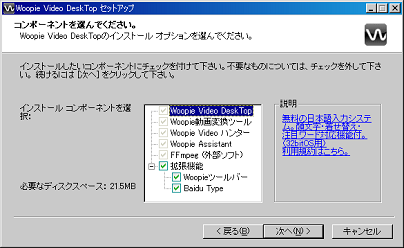
例3
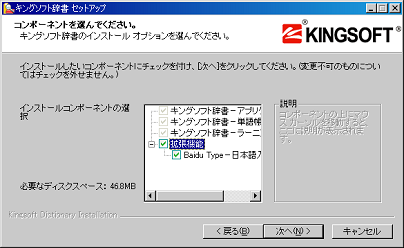
例4
![26556f54[1] 26556f54[1]](http://pasoport.jp/blog/Windows-Live-Writer/7601c47a0b8d_D7B1/26556f54%5B1%5D_78ccac74-df9b-4e1b-ae38-1a0cdd9af4d7.png)
そのまま 次へ ボタンをクリックすると自動的に一緒に別のソフトもPCに入ります。
ほんときちんと文章を読んでいただき注意をお願い致します。
上記のことなども入れると当方にお問い合わせいただく電話は時には1日10本以上入ることもります。
「見慣れないソフトが入ってしまったのですが」
や、「インターネットの最初のページが見られなくなった」など。
この間書いたセキュリティーソフト、AVASTのようなことなど。
簡単なお問い合わせ、例えば、日本語入力が Aって打っても あ にならず ち となってしまうといった話など
ほとんどの人は「これくらい電話で教えてくれてもいいじゃん。」という心情だと思います。
しかし、電話で答えられるような問い合わせが何件も続くと正直、精神的にしんどくなります。
中にはそれが口調に表れることも有り、お客様を嫌な気持ちにさせてしまうこともあったかもしれません。
思いあたるお客様はどうか少しだけでもいいのでこちらの事情もわかっていただければと思います。
いずれ時間ができたらホームページによくある問い合わせと解決方法を載せていきたいと思います。
最後に。
電話は依頼することが前提で
簡単な聞きたいことはメールで聞いてもらうかネットで調べてもらうかでお願い致します。
なにぶん、会社に頼む場合の半額程度という低料金で一人で個人事業でやっておりますことをご理解の程、お願い致します。
本年もどうぞよろしくお願い申し上げます。
当方ではWINDOWSのセキュリティーソフトにAVAST(アバスト)という無料のウイルス対策ソフトを推奨しています。
期限が近付くと更新の案内が画面右下の方にポップアップ表示されます。
それを開いた際にメンテナンス→登録→再登録するなどといかずに
下記画面が出た際に緑色のボタンを押してしまうと強制的に有料版になってしまいます。
(以前はこんなひどい手法はなかったのですが、メーカー側も無料版から有料版に切り替えてほしくて必死というか携帯会社や電気屋さんに常駐しているネットの勧誘のようにユーザーにいかにわかりづらくお金を搾取するかに躍起です)

さらにこういう画面も表示されるようになりました。
こちらも画像のように推奨の方は押さずに左側の灰色の更新ボタンをクリックして下さい。
これをやってしまうと有料のお試しが20日あり、20日後にはお金を払わないと期限切れのまま何も保護してくれません。
有料版はAvastメイン画面左上が無料アンチウイルスではなくこのように
インターネットセキュリティになってしまいます。

無料版に戻す方法を書きます。
1.画面右したのタスクトレイにあるAvastアンチウイルスのアイコンをダブルクリックし、メイン画面を開きます。
![]()
2.下記画像にあるように順番にクリックしていきます。
画像が小さくて見づらい場合、画像をクリックすると拡大します。
3.無料版用のプログラムがダウンロードされてインストールが始まります。
(もし、途中で何か聞かれたら実行やはいなど肯定的な方をクリックして下さい)
4.再起動して下さいと小窓がでます。はい(OK)をクリックして再起動します。
5.再起動後、プログラムの無料版への更新が終わったと画面に出ますので完了(もしくはOKなど)をクリックして画面を閉じます。
これで無料版への切り替えが完了します。
次に確認する箇所
Avastのメイン画面を開く。
下記画像のような順番で開いていきます。
今後の更新方法について
AVASTメイン画面を開く。
左上の表示が無料アンチウイルスに切り替わったことを確認。
左側メニューのメンテナンス→登録をクリック。
登録情報を確認。
無料版に切り替わっても下記のように登録の期限が残り83日(場合によっては30日などばらばら)などになります。
この場合、期限が切れないと再登録が行えません。
再登録をすると再登録した日から再び1年、無料で利用できます。
更新期間が残り0日になったら下記の画像のように登録して更新期限を1年延長させます。
上の手順のように登録画面を表示。
残り0日になると、すぐに登録するボタンが表れますのでこれをクリック。
左側の登録するボタンをクリック。
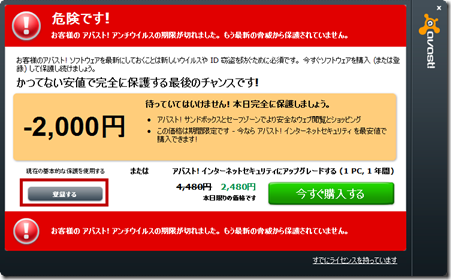
登録画面。
実は下記のように実在しない名前やメールアドレスでも登録できます。
以上、よろしくお願い致します。
すかり放置となっていました。
今後は月一くらいで書いていければと。
最近はおかげさまでリピートで頼んで頂いたりご紹介頂いたりで順調にいっております。ほんとありがたいことです。
お知らせ
固定電話は、嫌がらせ的なFAXや営業が多く家に居るとき以外はとらず留守電もほとんどチェックしておりません。
連絡は携帯が一番出られます。
メールも迷惑メールに埋もれて気づかない場合もあります。
----------------------------
ここから本文。
久しぶりの更新ネタは
タブレットPC始めました(笑)
iPad(以下、全て第3世代での話)を触るたびタブレットPCに
興味が湧き、先週ついに買ってまる一週間使ってみたレビューを。
僕が買ったのはアンドロイドタブレットで唯一解像度が1920x1200という
高解像度のAcer ICONIA TAB A700。
見た感じ、触った感じはこちらのレビューを。
http://gigazine.net/news/20120711-iconia-tab-a700/
まず、第一印象。
「ん、使いづらい。」
iPadに慣れていると「わかりづらい」と感じました。
iTunesのような管理用ソフトがない。
しかし、逆に縛りがないというか慣れれば簡単でした。
それから一週間経った今は「使いやすいじゃん」っとww
■PCから写真やドキュメントを入れる場合、
PCとタブレットPCをMicroUSBケーブルで接続。
リムーバブルストレージとして認識されます。
Picture、Documents などのフォルダがあるのでそれぞれのフォルダにコピー。
タブレット側にはファイルアイコンから開きます。
■Sugarsyncは便利便利。
PC内の指定したフォルダを同期させればタブレットPC側にも自動的にコピーされます。
iPhone版よりも使いやすい印象。
自分の場合はチャート画像をキャプチャーしてチャート画像フォルダに保存。
それが同期掛かってるのでタブレットPC側、ファイル→Sugarsyncフォルダーに
自動的にコピーされます。
いちいちケーブルつなげなくてもWi-Fi環境ですぐにコピーされて便利。
■文字入力について
標準で日本語入力のATOK(ライト版といったところか)搭載で使いやすい。
フリップ入力的なものがiPhoneと違い、使いづらい。
タブレットなので通常のキーボードレイアウトで入力しています。
反応は思っていた以上に良かったです。上出来。
これならば少々長い長文も入力できるかな-。
■サウンド
ステレオ仕様でiPadより音質良いです。
■レスポンス
画面の切り替えなど、視覚効果でiPadより多少遅い気が。
視覚効果OFFとか設定に見当たらない(;゜ロ゜)
■アプリ
appleストアのgoogle版でgoogle play があります。
アプリの数も多いですね。
Metatrader4 もあります。
携帯用のアンドロイドの画面サイズに合わせているので多少粗いかも。
Facebookアプリ、Mixiアプリでは気になりませんでした。
■地図
googleのだけにgoogleマップです。
やっぱ数ある地図でgoogleマップがスクロールもスムーズで画面も綺麗で
一番かなと。
あとナビ機能に音声案内も付いているとか。
事前に指定した箇所半径何十キロかをダウンロードしてオフラインで表示できる機能
も付いていて便利です。
(AppleもiOS用のgoogleマップにも音声案内機能を付けてと何度も言ったそうですが
却下されて今回のiOS6の地図騒ぎとなってしまったと)
■メール
iPadのメールとレイアウトはほぼ一緒ですがメール作成で便利な事が。
iPhoneメールだとメール作成で添付ファイルくっつけられませんが
(自分が方法知らないだけかも)こちらは添付ファイルボタンがあり、
ファイルから選択できます。
■ブラウザ
Google chromeでsafariより快適。
googleアカウントでログインすればPCのお気に入りと同期できるようなので
これはあとで設定する。
■バッテリー
iPadより容量が大きいバッテリー搭載しているだけあって持ちがいいです。
一日使ってまだ半分残ってます。
その分、重量は重いようですが気になりません。
■総評
購入時、価格が32,000円程度でしたのでコスパ最高です!!
オフィスもどきのソフトも最初から入っていて便利。
タブレットの一番良いのは、電源ボタンポチッとしたらすぐ付くところ。
すごい遊び道具が増えた感じです(^0^)
これからもっと使い倒します。
次回はアプリなどについて。
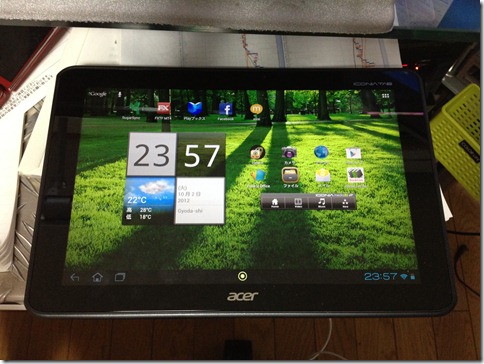
最後に更新してから2ヶ月もたっていました。
PCニュースと言えば
Intelから遂に新しいCoreiシリーズが登場しました。
第3世代になります。
2世代と比べると処理速度はそんなに変わりありませんがグラフィック処理の大幅な向上と省電力化がされています。
http://trendy.nikkeibp.co.jp/article/pickup/20120424/1040594/
Intelが提唱するノートPCのウルトラブック。
コンセプトが「薄い」、「起動が速い」、「長時間駆動」なのでウルトラブックにこそ利用される価値があるのかなと思います。
参考記事: http://sittoku.net/2012/04/092043.html
第2世代のを実際に店頭で触りましたがタッチパッドがどうにかならないものかなーと。
ボタンとパッドが一体化しているため、少し力を入れてカーソルを移動させると←クリックをしながら移動してしまうことがあったりでこれではストレスがたまるだけだと思うのですが。
パッドとボタンは分けた方が(ずっとそれに慣れてきているというのもあるので)使いやすいと思います。
まだ全然準備していない状態ですが (O.;)
静岡出身の友人のおかげで値段も手頃なホテルの予約がとれました。
前回の出張では漫画喫茶と健康ランドみたいなところで素泊まりだったので「自分も成長したなー」としみじみ思いました。
あとはタイミングがよかったことに2003年の夏、とある重大な場所で通訳をしてくれた今でも命の恩人的に思う人のお母様が当方からPCを購入していただき、住まいが静岡なもので直接納品&設置にお伺いします。
一番遠方のお客様になりますww
土曜も1件、日曜は長年お世話になっていますお客様で増上寺にPC納品させていただきます。
浜松町駅から増上寺までの通りがとても好きです。
-------------------
本題というか忘れていました。
Yahooが検索エンジンにGoogleを採用してから当方のホームページはひっかかりづらい状態になっていました。
最近、スマートフォンや携帯で探して問い合わせいただくのですが、将来の勉強を本格的にしていきたいため、ひとまず新規のお問い合わせや依頼は中止とさせていただきます。そもそも新規でここを読む方も少ないと思いますが。
今まで1回でもサポートさせていただいたお客様は今後もこれまで同様にサポートさせていただきます。ご紹介も大歓迎です。
それではよろしくお願い致します。
2月最後。とうとうこの日がきました。
僕がメジャーなバンドで一番好きな東京事変のラストコンサート。
唯一ファンクラブに入っていて当選はしたもののコンサート当日1週間前に席がわかる仕組みになっていました。
席を見るとA9-20番台。
iPhoneからすぐに調べると「うわ。一番端っこじゃん。まあラストだし我慢するか」とそんくらいしか思っていませんでした。
そして当日。
ブロック表があって、な、な、なんとほぼ真ん中の3列目でした(>o<)
腰が抜けそうでしたww
誕生日の法則ってあると思います。(2月26日生まれ。)
この眺め。
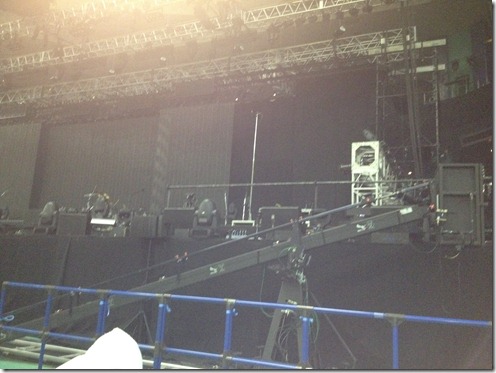
一曲目はスポーツの一曲目、生きるでスタート。
... この曲もすごい好きでしょっぱなから半泣き状態でした。
上から紙吹雪やお札(100万事変)は降ってくるわ客席側を見渡していても感動でした。
しかも本格的なオーケストラもバックに入っていて1曲1曲の重みがすごかった。
チケット代高額な部類に入る8,888円だったことも納得できます。
他はミドルテンポの曲が多く、黒猫道や21世紀宇宙の子のようなアップテンポの曲も聞きたかったです。ランプも。
大好きなキラーチューンは聞けて泣けました。
最後は定番の透明人間。
MCもとくにこれといったものはなくいつも通りな感じで「本当にこれで解散なのか」と最後まで思いました。
が、メンバーが消えた後、映画の終わりのようにスタッフロールが流れて最後、テレビの砂嵐みたいになってぱっと真っ暗になって本当に終わってしまったんだなと。
終わり方がかっこよかった。あっという間の2時間ちょっとでした。
大御所だけあって演奏の安定度は半端なかったです。
これだけ個性的なメンバーが集まったマニアックなバンドって今後出てくるのだろうか。
この時代、この今に最高のバンドを間近で見れたこと、一生の財産です!!
ということで2月も終わり。
自分の今までの人生の2月で一番大きくて幸せな2月でした。
後楽園はプリズムホールで行われたセミナーも参加して良かった。

中旬には大好きなバンド、AsparagusとNorthern19のライブが地元熊谷であったり。
これも最高でした。
好事魔が多し。
気を緩めず緊張感を持って3月も望みたいです。
早速、今日明日は仕事詰め(>o<)
土日にまわせれば良かったのですがお客様の都合第一優先のため。
明日は3月5日からの静岡出張の事前講習など。
あっという間でした。
前回は2008年、実に4年ぶりに静岡出張が決定しました。
日程:3月5日月曜日から3月9日まで ほぼ一週間になります。
この期間、日中は作業のため電話にでられないと思います。
用事がありましたら夕方過ぎに折り返しこちらからかけ直します。
前回の記事
当時はクライミングにはまっていましたので終わってから練習ができる施設で汗を流しました。
今回は仕事を終えた後は温泉につかったりしてゆったりと過ごしたいと思います。
Micorosoftから毎月恒例のWindows Update 後に決まって問い合わせが多い件です。
更新後、更新の適用でなかなかシャットダウンしなかったり起動途中で固まったかのように10分位動かないこともあります。
下記のような画像の画面でずっと動かないからといって強制終了してはいけません。
(なぜか最近の更新は適用にかなり時間が掛かることがあります。当方、Core i7とSSDという最速の組み合わせでもシャットダウンに10分以上かかったこともありました)


では固まっているか固まっていないかどのように判断すればいいのか。
一番簡単なのは30分以待つ ということです。
見分ける方法はHDDを読み書きしているかランプで確認します。
HDDランプはPCによって微妙に変わります。
画像はAcerノートPCのものです。
赤丸で囲った円柱型のようなマークがHDDのランプになります。
点灯時は何かしらディスクを読み書きしていますのでいじらずにひたすらお待ちください。ここが光っている時に強制的に電源を切ってしまうと最悪、起動不能になることがあります。
ランプが1分間の間、一度も光らなければ固まっているということになりますので強制的に電源を切るしかありません。(固まる原因はいろいろですがディスクが損傷している可能性もあります。大事なデータは普段から別の外付けHDDなどにバックアップしたほうが良いです)